Існує кілька ситуацій, коли необхідно підключити телевізор Смарт ТВ до комп'ютера по кабелю HDMI або VGA в якості монітора, щоб транслювати зображення і звук без використання бездротової мережі WiFi. Благо, що сучасні моделі повністю підтримують можливість передачі картинки з комп'ютера або ноутбука через телевізор. Спосіб підключення ТВ по кабелю HDMI або VGA найпоширеніший і підходить для будь-якої моделі - Samsung, LG, Philips, Sony і т.д. Тому впевнений, що ця інформація буде вам корисною.
Досить часто бувають такі ситуації, коли доцільно підключати телевізор до комп'ютера, щоб мати замість маленького екрану монітор побільше. Наприклад, якщо ви граєте в гру, набагато приємніше все дивитися на великому екрані. Або якщо ви хочете подивитися фільм з інтернету безпосередньо на ТБ, а ваш зомбоящик не підтримує підключення до інтернету.

Якщо з коннектом ТВ до бездротових навушників або колонці все зрозуміло відразу - це робиться просто через налаштування Bluetooth, то тут ситуація менш очевидна. Хоча за великим рахунком, в підключенні телевізора до комп'ютера нічого складного немає - впоратися з цим може навіть дитина. Головне - знати, які вхідні роз'єми є у ТВ, який ми хочемо задіяти в якості монітора.
Як підключити телевізор до комп'ютера замість монітора?
Алгоритм підключення телевізора до ПК в якості монітора наступний:
- Подивитися відповідність роз'ємів на корпусі ТВ і материнської плати або відеокарти комп'ютера
- Підібрати відповідний кабель - HDMI, VGA, DVI, DisplayPort, Thunderbolt
- Підключити кабелем телевізор до комп'ютера
- Налаштувати відображення екранів моніторів
Який тип підключення по кабелю комп'ютера до телевізора вибрати - аналоговий або цифровий?
Не вдаючись в подробиці, яких не потрібно знати простому споживачеві телевізора, скажу, що є два типи передачі і прийому сигналу радіомовлення з комп'ютера - аналоговий і цифровий.
При аналоговому станція-передавач посилає сигнал з електромагнітних хвиль, які викликають коливання в антені приймача, тобто телевізора, і дають уявлення, яку картинку і звук показувати на екрані. Аналогове мовлення - це центральне телебачення, яке ловиться усіма підряд, навіть найдавнішими, телевізорами.

При цифровому на станції радіопередавач даний сигнал кодується в цифровий код, який приймається і розпізнається приймачем. Таким чином виходить, що аналоговий сигнал може приходити з спотвореннями, викликаними іншими хвилями. Цифровий ж, якщо він є, приходить в абсолютно чистому вигляді. Також аналоговий сигнал можуть прийняти будь-які пристрої, які налаштовані на роботу за тим же принципом, що і передавальну станцію. Цифровий же надійно захищається кодом, який неможливо розпізнати, якщо ваш пристрій не має до нього точного ключа.
Три способи підключити ТВ в якості монітора для ПК
Виходячи з усього вищесказаного, є три способи підключити телевізор до комп'ютера в якості монітора:
- через кабелі з аналоговими роз'ємами,
- з цифровими,
- або з цифрових в аналогові через спеціальний конвертер.
З одного типу в інший безпосередньо підключити через комп'ютер телевізор не вийде. Всі ці складності відбуваються через те, що на вашому TV може не виявитися того єдиного роз'єму, який є на вашому комп'ютері. І хоча на сучасних моделях є більшість з них і якийсь варіант прямого підключення повинен обов'язково підійти, іноді буває таке, що у вас все-таки старий монітор або комп'ютер, де чогось немає.
Також слід відокремити підключення саме відео-сигналу і аудіо - вони в більшості випадків відбуваються окремо.
Кабелі для передачі відео сигналу з комп'ютера на телевізор - HDMI, VGA, DVI
Перерахую кілька основних типів передачі відео зображення з комп'ютера на телевізор.
VGA (або D-Sub)
Цей вихід для підключення через комп'ютер телевізора мають майже всі монітори, телевізори і комп'ютери, за винятком хіба що тільки деяких недорогих моделей ноутбуків і нетбуків. Стандартний, найстаріший аналоговий спосіб з'єднання монітора з системним блоком.

DVI
Більш просунуте з'єднання, яке працює як з аналоговими, так і з цифровими моніторами. Має свої підгрупи:
- DVI-D - працює тільки з цифровим з'єднанням
- DVI-A - тільки з аналоговим типом
- DVI-I - з обома типами
Дуже часто можна бачити, як через перехідник кабель DVI-A або DVI-I з'єднується з VGA.

S-Video
Ще один популярний роз'єм. В основному він присутній на некомп'ютерною техніці, тому для підключення комп'ютера до телевізора з цього порту знадобиться перехідник, або конвертер, якщо мова йде, наприклад, про VGA.

RCA
Вже давно застарілий роз'єм, який однак зустрічається на всіх версіях телевізорів і найзручніший для самостійного обтиску в домашніх умовах. Адже досить просто купити звичайні одножильні коаксіальні кабелі і з'єднати їх з повсюдно продаються вилками-насадками. Складається з трьох проводів - два аудіо і один відео. Його ще називають за характерну різнобарвність роз'ємів «тюльпани». При відсутності відповідних роз'ємів легко вспользоваться перехідниками або конвертерами на S-video або VGA.

Scart
Сучасний роз'єм, що дозволяє домогтися високої якості картинки і передавати одночасно відео та аудіо сигнал. Їм оснащені всі сучасні TV, але в комп'ютері може бути відсутнім. У цьому випадку доцільно також використовувати перехідник, наприклад на VGA, RCA або S-Video з додатковим звуковим проводом.


HDMI
Ще один сучасний роз'єм для підключення телевізора до комп'ютера з одночасною передачею аудіо і відео високої якості. HDMI роз'єми є у сучасних комп'ютерів і ноутбуків, однак якщо має бути підключити далеко розташований монітор, то довгий кабель буде коштувати дуже дорого і доцільніше буде підключитися до нього іншими видами кабелів. Можна також використовувати перехідник на DVI-I. А ось організувати перехідник з підключення HDMI на VGA не вийде, так як через HDMI - сигнал цифрового, а VGA аналоговий. Для цього потрібен спеціальний відеоконвертер, що перетворює цифровий сигнал в аналоговий. Особливістю цього роз'єму є також одночасна передача аудіо і відео сигналів.

Є ще кілька нових роз'ємів для підключення комп'ютера до телевізора і монітора. Такі як UDI, DisplayPort і Thunderbolt.

Незважаючи на різноманіття перехідників, для мінімальних втрат в якості відеокартинки краще все-таки використовувати однакові роз'єми на обох пристроях. Швидше за все, з усього цього різноманіття хоча б один спосіб співпаде. Якщо ж все-таки Вам потрібен перехідник з одного стандарту в іншій, то не поспішайте купувати перехідники.
Запитайте у продавця, повідомивши йому точно з якого роз'єму в якій вам потрібно перекодувати відео і що конкретно для цього потрібно. В одних випадках буде досить просто перехідників, в інших - знадобляться спеціальні перетворювачі.

Як передати звук від комп'ютера на підключений телевізор?
Підключення звуку від комп'ютера до телевізора відбувається за допомогою кабелю, у якого на одному кінці стандартний комп'ютерний роз'єм MiniJack, а на іншому - два аудіо тюльпана (RCA) для стерео звучання.

Або за допомогою вставки в аудіо-вихід комп'ютера перехідника для тюльпанів. В цьому випадку, знову ж таки, зробити тюльпани можна легко власноруч.

На комп'ютері один кінець, який MiniJack (звичайна вилка стандартних навушників), вставляється в гніздо, поруч з яким намальовані навушники. Зазвичай він зеленого кольору.

А в телевізорі в два входи для тюльпанів, зазвичай червоного і білого (або чорного) кольорів.
Як підключити телевізор до комп'ютера в якості комп'ютерного монітора через кабель HDMI?
Тепер давайте безпосередньо на практиці подивимося, як відбувається підключення ТВ в якості монітора для комп'ютера за допомогою дроту. Візьмемо найпростіший і сучасний варіант - кабель HDMI, який дозволить передати з ПК на телевізор одночасно і звук, і картинку. Даний роз'єм присутній на всіх випущених в останні роки моделях і дуже часто є на ноутбуках і сучасних відкритих в комп'ютерах.
З'єднуємо кабелем комп'ютер і ТБ кабелем через відповідні роз'єми HDMI.


Беремо пульт від телевізора і натискаємо кнопку «Input», де вибираємо в якості джерела сигналу порт HDMI під номером, який відповідає входу на ТВ, куди ви підключили кабель від ПК.

Автоматично відео і аудіосигнал буде спійманий з вашого комп'ютера і на двох екранах з'явиться ідентична картинка.
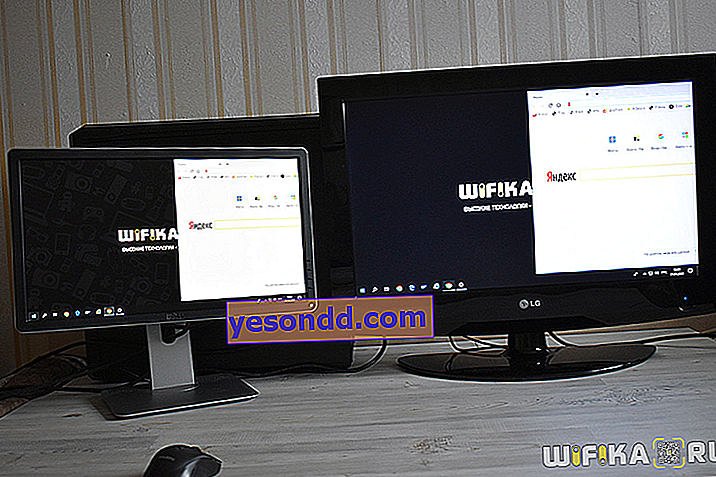
Якщо ж телевізор не був виявлений в Windows в якості другого монітора для ПК, то необхідно зайти в параметри екрану з «Робочого столу» і примусово запустити пошук.

Якщо на комп'ютері відсутня HDMI, то можна використовувати один з інших типів кабелів, але доведеться окремо тягнути звук і відео. Наприклад, через популярний старий роз'єм VGA, який присутній на дуже багатьох пристроях. А аудіо провести через звичайний тюльпан. Або скористатися згаданими вище перехідниками. У такому випадку вже в ТВ як джерело аудіо та відео потрібно буде вказати ті роз'єми, які ви задіяли.

Однак мати на двох моніторах однакове зображення не завжди буває зручно, наприклад, якщо хочете на ТБ дивитися фільм і одночасно працювати на комп'ютері в будь-якій програмі. Докладно про функції поділу екрана я написав в статті про підключення другого монітора до ПК.

Якщо коротко, то є чотири основні режими відображення картинки на екрані:
- Тільки на комп'ютері
- Тільки на телевізорі
- Розширення простору - коли монітор ТБ є продовженням комп'ютерного
- Дублювання екрану комп'ютера за допомогою телевізора
Потрібний вам режим вибирається сполучення клавіш «Win + P» в операційній системі Windows 10 на комп'ютері.
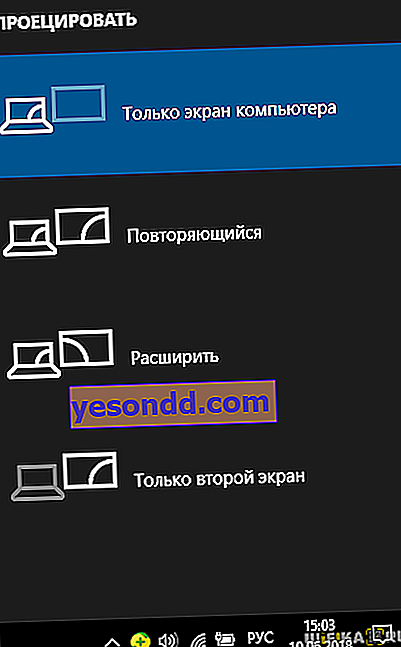
Як підключити телевізор до комп'ютера без HDMI?
Буває така ситуація, коли на комп'ютері є тільки цифровий вихід DVI, а на ТБ - HDMI, як їх з'єднати в такому випадку, адже DVI не призначений для передачі звуку? Вихід є, але не завжди працює. Можна спробувати використовувати перехідник dvi-hdmi, підключений до ПК. А до нього вже приєднати кабель hdmi і протягнути його до телевізора. При цьому для передачі звуку потрібно на материнській платі з роз'єму вбудованої звукової карти S / PDIF (якщо він є, звичайно) через внутрішній кабель перекинути аудіо сигнал на аналогічний роз'єм відеокарти, щоб він також подавався в вихід DVI. Повторюся - цей варіант може спрацювати не на всіх моделях материнських плат і відеокарт, так що краще вибирати способи простіше.

Як дублювати екран з комп'ютера на телевізор через wifi на Windows 7 або 10?
Висновок зображення екрану комп'ютера на телевізор можна реалізувати не тільки по різним типам кабелів, а й по WiFi. Для цього є кілька способів.
- На комп'ютерах з процесорами Intel і Windows 10 вже є вбудована функція, яка називається Intel WiDi. З її допомогою легко без стороннього ПО дублювати екран комп'ютера на телевізор по бездротовому сигналу.
- Інший спосіб - використання технології Miracast. Для цього потрібно встановити на телевізор окремий MiraScreen адаптер. А на комп'ютер - додаток, з яким він буде працювати. Цей варіант підходить для будь-якої операційної системи, як Windows всій версій, так і для MacOS.
- Нарешті, є ще одне спеціально призначене для такого типу з'єднання пристрій - Видеосендер. Про це також поговоримо в іншій статті.
Ось такі способи підключити телевізор до комп'ютера по кабелю HDMI або WiFi для трансляції з нього зображення замість монітора.
